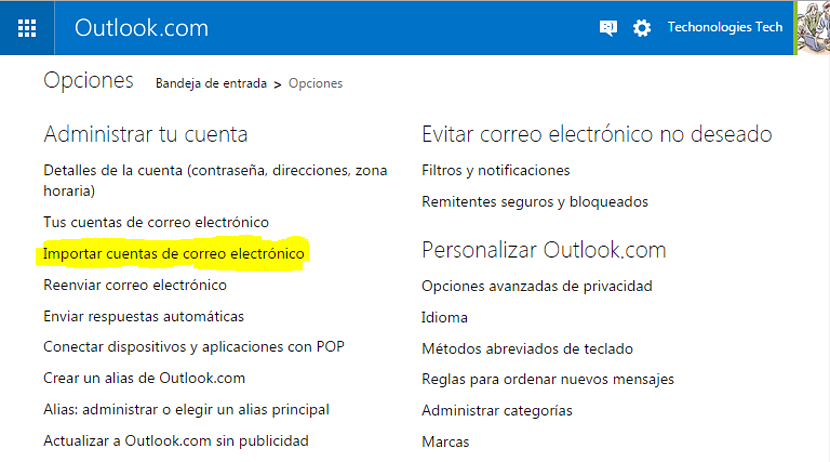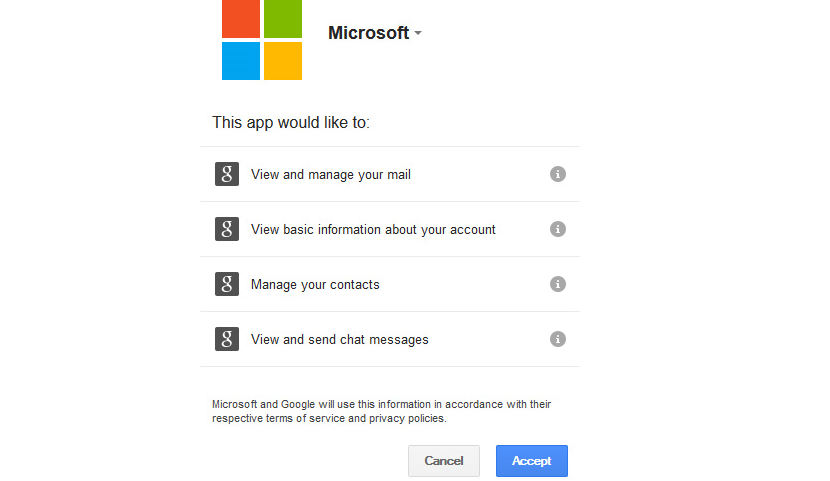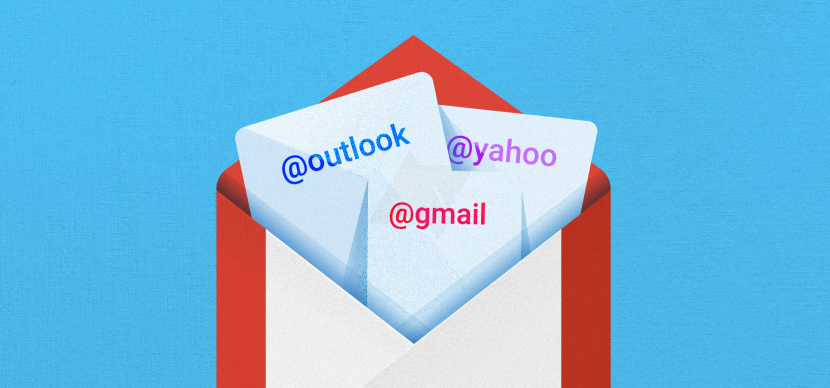
Koji je preferirani klijent e-pošte koji obično koristite? Neki bi na ovo pitanje mogli odgovoriti s Gmailom, a drugi s Outlook.com, što je situacija koja je praktički relativna jer ovo dvoje trenutno postaju sjajni konkurenti zbog broja korisnika koje imaju.
Ne treba zanemariti ni to da dobar dio korisnika također koristi Yahoo.com uslugu, što bismo mogli komentirati, a to je nakon dva gore navedena klijenta e-pošte. Zbog različitih vrsta funkcija koje Outlook.com ima, veliki broj ljudi je to pokušao koristite ga s istim Gmail ili Yahoo kontaktima, Situacija koja je sada moguća otkako je Microsoft otvorio mali prozor tako da se migracija može izvršiti jednostavnim koracima, od kojih ćemo neke posvetiti u ovom članku.
Koraci prije migracije s Gmaila na Outlook.com
Prethodno moramo napomenuti da je Microsoft u različitim brojkama spomenuo brojne približno 400 miliona korisnika koji su izvršili ovu migraciju zahvaljujući prozoru koji ste za njega ostavili otvorenim. Bez sumnje, ovo može biti mali detalj koji treba uzeti u obzir, iako uvijek moramo pokušati sagledati prednosti ili nedostatke izvođenja ove vrste zadataka. Među prvima, Microsoft je predložio vlastiti alat kao jednu od „pločica“ u verzijama Windows 8.1 nadalje, nešto što je za mnoge ljude prilično atraktivan element za upotrebu.
Započnite migraciju s Gmaila ili Yahoo-a na Outlook.com
Kako biste ispravno i bez ikakvih problema izvršili migraciju bilo kojeg od dva klijenta e-pošte (Gmail ili Yahoo), preporučujemo da kao prve korake napravite sljedeće:
- Otvorite svoj internet preglednik s kojim ste navikli raditi.
- Prijavite se svojim vjerodajnicama za račune e-pošte koje želite migrirati.
O ovom posljednjem koraku koji smo spomenuli, morate prijavite se na svoj Gmail ili Yahoo račun s odgovarajućim vjerodajnicama pristup i s aktiviranim okvirom koji će vam omogućiti da zapamtite ovaj početak. Preporučujemo ovo jer kasnije nakon pokretanja procesa migracije na Outlook.com nećete morati ponovo upisivati detalje računa; Ukratko, koraci koje treba slijediti su sljedeći:
- Prijavite se na svoj Outlook.com račun s odgovarajućim vjerodajnicama za pristup.
- Sada odaberite zupčanik koji se nalazi u gornjem desnom uglu (pored imena vašeg računa).
- Iz prikazanih opcija odaberite onu koja kaže «opcije".
- U odjeljku "Upravljajte svojim računom»Kliknite opciju koja kaže«uvezi račune e-pošte".
Ako ste prethodno otvorili odgovarajuće Yahoo i Gmail račune s vjerodajnicama za pristup, ti računi će se automatski pojaviti u zadnjem prozoru u kojem se trenutno nalazite.
Tamo biste trebali samo odabrati onu koju želite uvesti u Outlook.com, što će otvoriti novi prozor u kojem će se predložiti da postupak uskoro započinje sve dok se slažete sa dati dozvolu za Outlook.com, za unos odabranih računa.
Prozor vrlo sličan onom kojem ćete se moći diviti na vrhu je onaj koji ćete u ovom trenutku doći pogledati, gdje možete jasno vidjeti da ovlašćujete Outlook.com za uvoz svih podataka sa Gmail ili Yahoo računa; To prvenstveno uključuje poruke, kontakte i nekoliko drugih elemenata.
Proces može trajati samo nekoliko minuta, iako bi to moglo potrajati i duže ako ima previše kontakata i poruka. Nakon što je postupak završen, imat ćete mogućnost pregledajte sve poruke s uvezenih računa pa čak i da razgovarate odavde, sa nekim od vaših uvezenih kontakata.